PS如何制作創意煙霧手勢?PS制作創意煙霧手勢教程
photoshop制作一款創意的煙霧手勢,制作之前我們先來看看效果圖:


Adobe Photoshop 2020 v21.2.8.17 ACR13.2/12.4 中文版+安裝教程
- 類型:圖像處理
- 大小:1.93GB
- 語言:簡體中文
- 時間:2021-05-14
查看詳情
PS制作創意煙霧手勢教程
第一步,新建畫佈,填充黑色,然後打開手的素材。
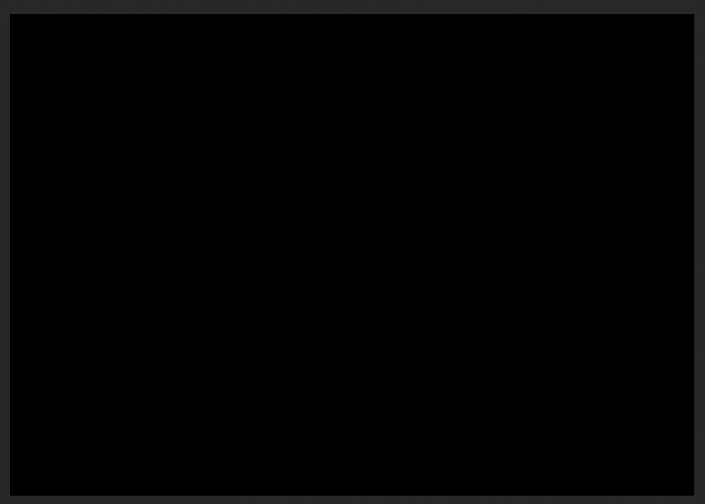
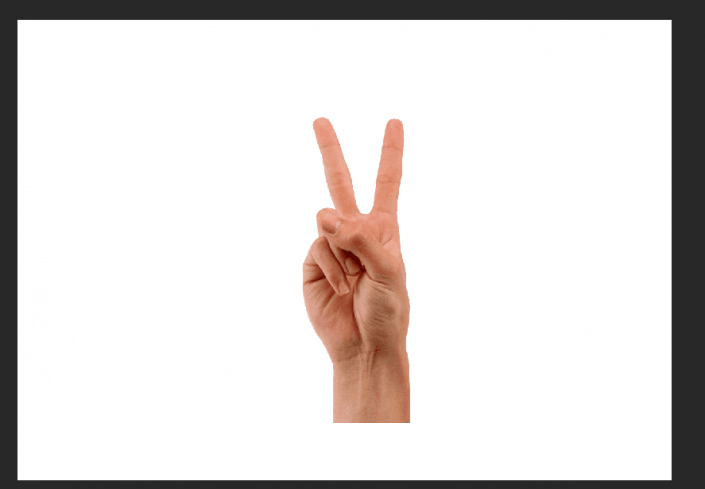
第二步,把手摳出來復制一層留著備用,復制好後可以先把這個圖層小眼睛關掉。

第三步,ctrl+shift+u進行去色命令。
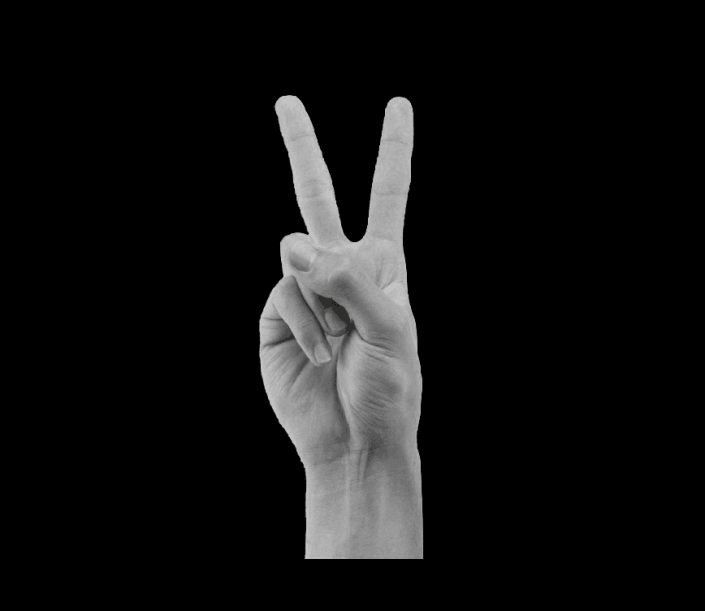
第四步,執行濾鏡,扭曲,波紋效果。
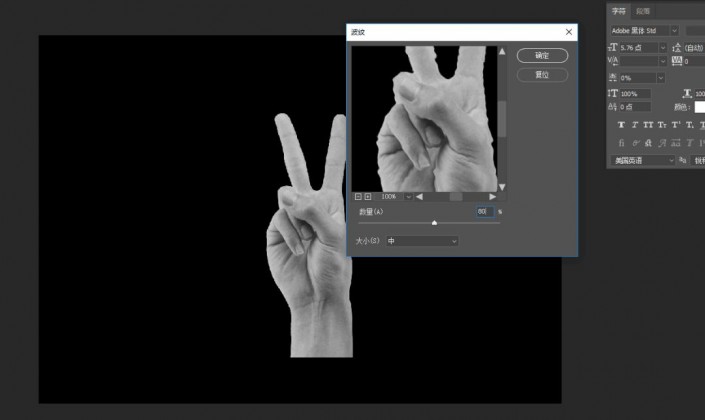
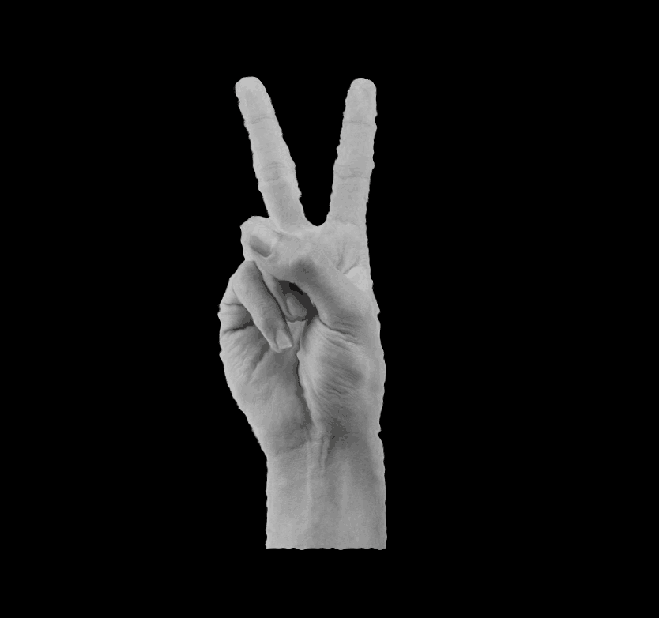
第五步,執行濾鏡,油畫命令,確定以後再執行一遍波紋效果,這一次波紋效果可以數值小一點。
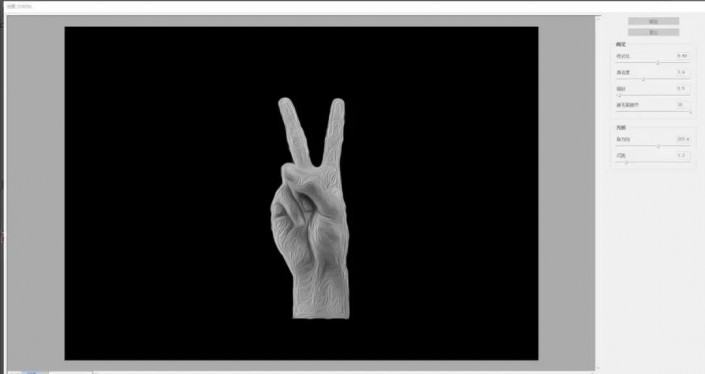
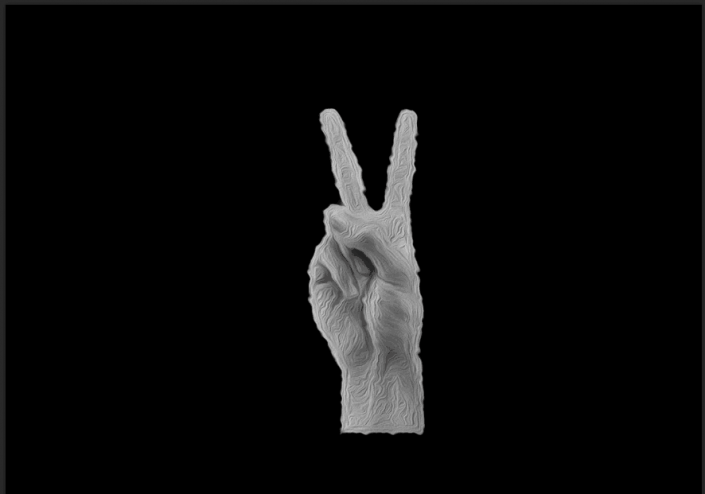
上一頁12 下一頁 閱讀全文
閱讀更多:
- PS2022怎麼鎖定參考線? PS2022參考線鎖定快捷鍵
- ps2022版權公告信息怎麼寫? PS添加版權公告的技巧
- ps怎麼調整牙齒? ps人物牙齒特別長的處理方法
- ps怎麼錄制彩色轉黑白的批處理動作? ps動作批量處理實例教程
- ps怎麼繪制立體圓管? ps畫圓柱體矢量圖的技巧